Ondesoft iTunes Converter ile iTunes videolarından ses nasıl çıkarılır?
İTunes videolarından ses nasıl çıkarılır?
Bu kolay!
İşte referansınız için adım adım bir eğitim.
1.
iTunes videolarını seçin
Ondesoft iTunes Converter'ı başlatın ve iTunes otomatik olarak başlatılacaktır.
İlgili Oynatma Listeleri kategorisini tıklayın ve ses çıkarmak istediğiniz video dosyalarını bulun.
Birden fazla seçebilirsiniz.
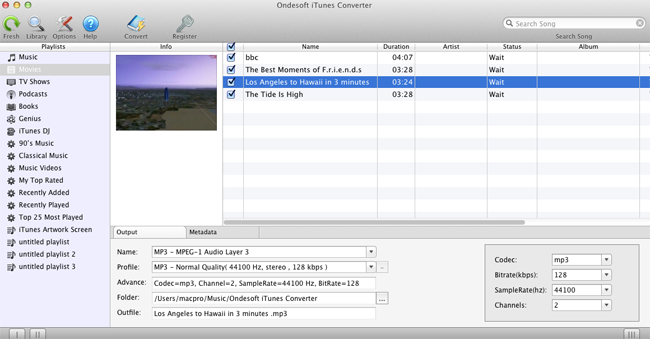
Ayrıca sağ üst köşedeki Arama işlevini kullanarak istediğiniz videoyu kolayca bulabilirsiniz.
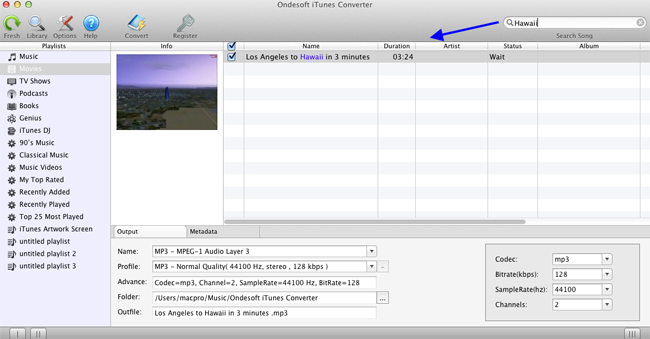
2. Çıktı Formatını Seçin
Video dosyaları seçildikten sonra, ana pencerenin altındaki çıktı formatını seçin. Profil ayarları, seçilen çıktı formatına göre otomatik olarak ayarlanacaktır. Ayrıca kendi parametrelerinizi de ayarlayabilirsiniz.
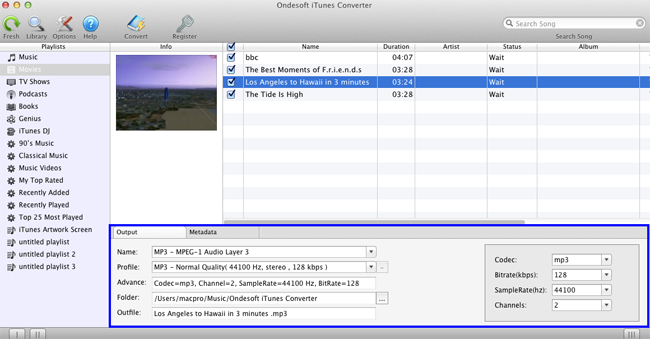
Sık kullandığınız bir profili özelleştirmek ve kaydetmek istiyorsanız, parametreleri ayarlamak için Seçenekler – Gelişmiş'e tıklayın ve ardından benzersiz bir adla kaydedin. Ayrıca kaldırabilirsiniz.
3. Çıktı Klasörünü Seçin (isteğe bağlı)
Varsayılan çıktı klasörünü kullanın veya çıktı ayarı alanına tıklayın, açılan iletişim kutusunda bir hedef klasör seçin ve ardından "Gözat"a tıklayın.
4. Çıktı dosya
adını özelleştirin (isteğe bağlı) Ayıklanan ses adını istediğiniz gibi değiştirebilirsiniz. Çıktı dosya adınız için başlık, sanatçı, albüm içerebilecek özel bir biçim seçin. Miktarı değiştirebilir ve bunları serbestçe birleştirmek için sipariş verebilirsiniz.
Ayrıca, çıkış MP3 ve M4A dosyalarına kimlik etiketlerini ve meta veri bilgilerini kaydetmeyi veya Bölüm bilgilerini dönüştürülmüş M4A sesli kitaplarında tutmayı seçebilirsiniz.
5. Dönüştürmeyi Başlat
Tüm ayarlardan sonra, "Dönüştür"ü tıkladığınızda Ondesoft iTunes Converter, iTunes videolarından ses çıkarmaya ve daha önce Mac'te tasarlandığı gibi çıktı klasörüne kaydetmeye başlar. Çıkarma işlemi bittiğinde, dönüştürülmüş iTunes müziğinizi herhangi bir MP3/MP4 çalarda veya cep telefonu müzik çalarda çalabilirsiniz.
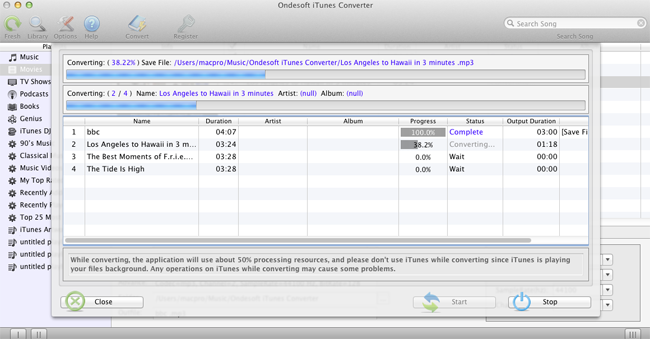
Kenar çubuğu
Ondesoft iTunes Dönüştürücü
İlgili Makaleler
- Spotify şarkılarını, albümlerini veya çalma listelerini MP3'e nasıl dönüştürebilirim?
- M4P müziği iTunes'dan Android'e nasıl aktarılır?
- İTunes medyasını Google Play'e nasıl yükleyebilirim?
- M4A'yı MP3'e Dönüştürmenin En İyi 3 Yolu
- MP3'i M4R'ye nasıl dönüştürebilirim?
- iTunes Ripper - iTunes'dan DRM'siz şarkılar, filmler, TV Şovları ve sesli kitaplar kopyalayın
Sıcak İpuçları
Faydalı ipuçları
- Mac'te Apple Music'i MP3'e Dönüştürme
- Windows'ta Apple Music'i MP3'e Dönüştürme
- MP3 Çalarlarda Apple Music nasıl çalınır
- DRM'yi Apple Music M4P şarkılarından çıkarın
- Apple Music AAC Ses Dosyasını MP3'e Dönüştürün
- Spotify'ı MP3'e Dönüştürme
- M4P'yi MP3'e Dönüştürme
- iTunes Müzik Nokia Phone'a Nasıl Aktarılır
- iTunes DRM Nasıl Kaldırılır
- İTunes Müzik Google Play'e Nasıl Aktarılır
- PSP'de Apple Music M4P Şarkıları Nasıl Çalınır?
- Sabit! İTunes M4P müziğini Powerpoint'e aktarın
- İTunes Beatles müziğini MP3'e Dönüştürmenin Kolay Çözümü
- iTunes DRM Medya Dönüştürücü
- DRM'yi iTunes filmlerinden kaldırın
Sıcak Etiketler
- M4P Dönüştürücü
- M4P Dönüştürücü Windows
- Sesli Kitap Dönüştürücü
- Sesli Kitap Dönüştürücü Windows
- Audible Dönüştürücü
- Audible Dönüştürücü Windows
- Apple Müzik Dönüştürücü
- Apple Müzik Dönüştürücü Windows
- M4V Dönüştürücü
- iTunes DRM Ses Dönüştürücü
- iTunes DRM Ses Dönüştürücü Windows
- iTunes DRM Video Dönüştürücü
- iTunes Film Dönüştürücü
- iTunes DRM Kaldırma




